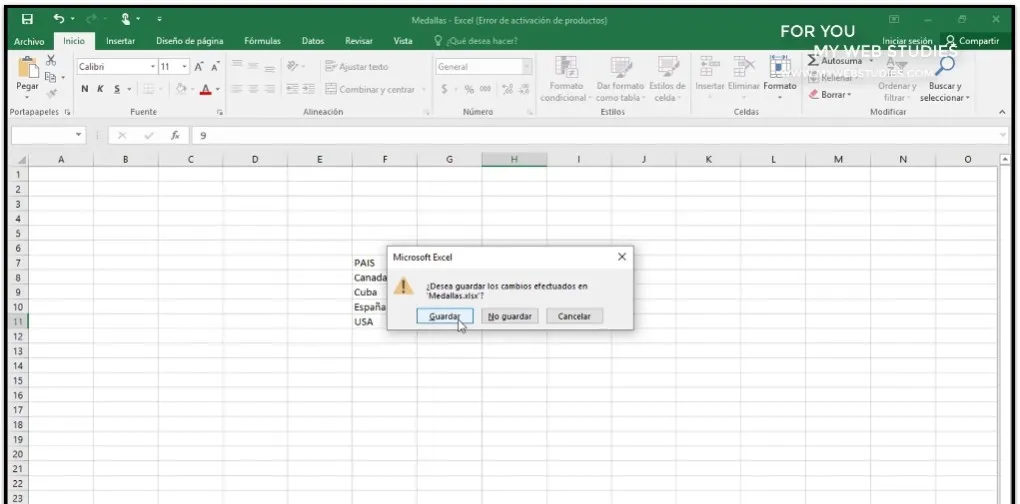PorMyWebStudies
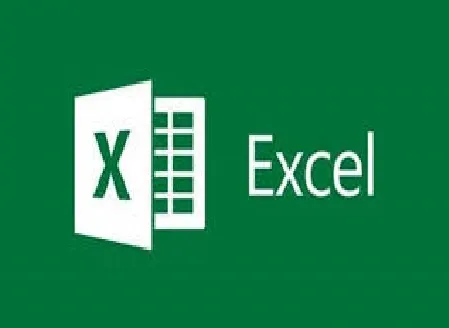
Guardando manualmente en excel - excel
Excel nos da una opcion de mucha importancia que nos permitirá guardar con cierta regularidad y así proteger nuestra información. Se debe guardar, incluso antes de comenzar nuestro trabajo.
La primera forma es moviendo el cursor hacia el icono Guardar y haciendo clic en este, el cual se encuentra ubicado en la barra superior. Este icono se simboliza con un disquete.

La segunda forma que tenemos es usando el comando que se forma presionando la tecla Ctrl y la tecla G al mismo tiempo. [Ctrl+G].

La tercera forma que tenemos es haciendo clic en la pestaña Archivo.
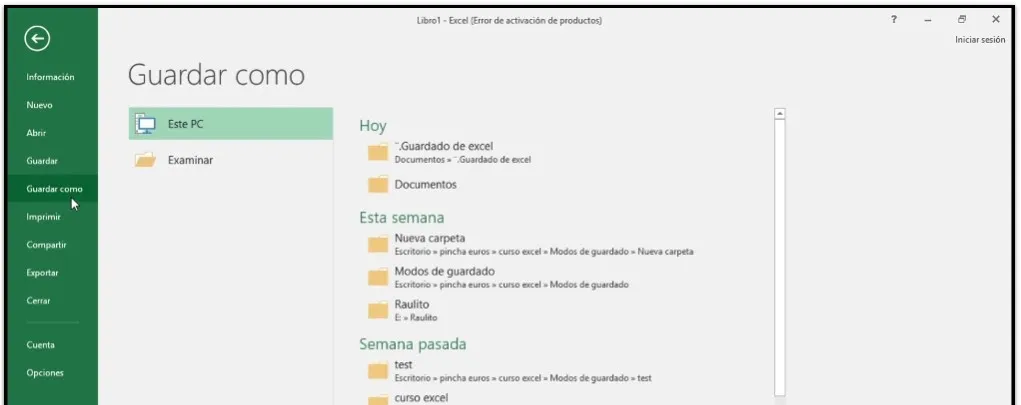
y haciendo clic luego en la opción Guardar.
La primera vez que guardamos un documento de Excel es a través de la opción de Guardar como, al utilizar cualquiera de las opciones explicadas anteriormente, Excel nos ubica directamente en esta opción, ya que es la primera vez que guardamos ese documento, y tenemos que indicar el lugar y el tipo de archivo en el que queremos hacerlo.
Para definir la ruta de guardado, Excel ofrece varias alternativas. Podemos optar por guardar el archivo en carpetas usadas recientemente o crear la ruta manualmente utilizando la opción "Examinar".
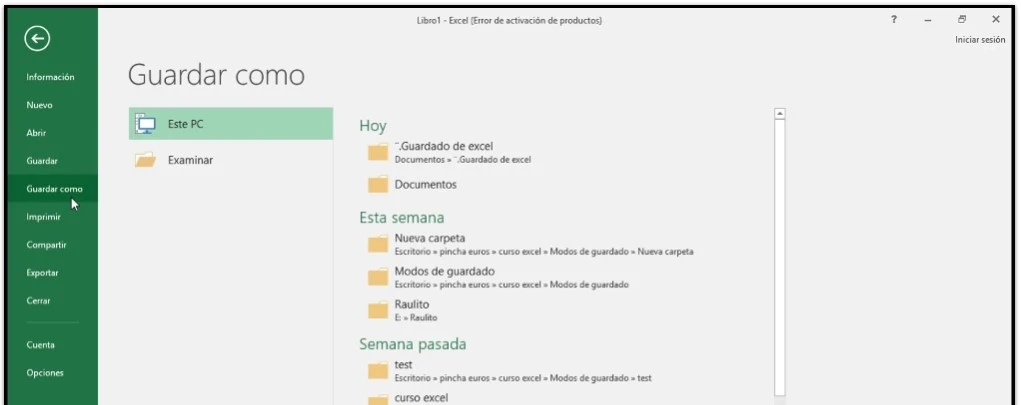
Cuando realizamos todos estos procedimiento ya vamos a tener guardado por primera vez el libro o documento de Excel, y nos permitirá guardar de las tres formas que se mencionaban con anterioridad.
Si queremos abrir un archivo que guardamos antes en Excel, vamos a tener que presionar la pestaña Archivo.

a continuación tocamos la opción abrir.
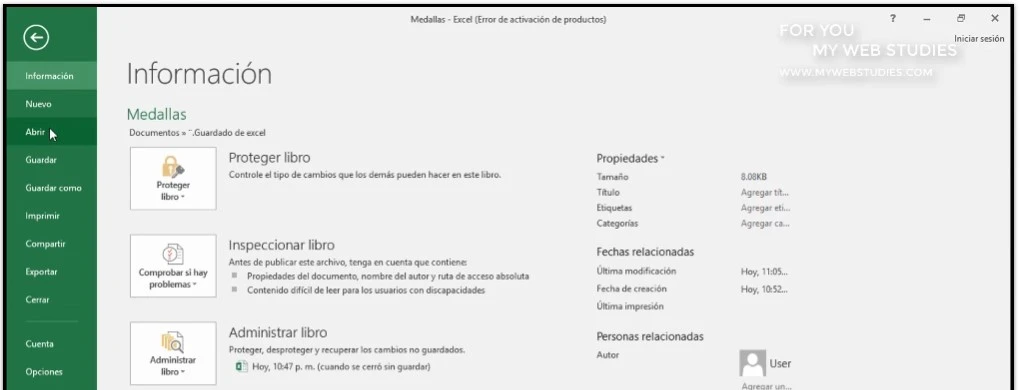
En la ventana que se nos mostrara al hacer clic en abrir localizamos el documento, ya sea en los archivos recientes o buscándolo en el dispositivo a través de la opción examinar.
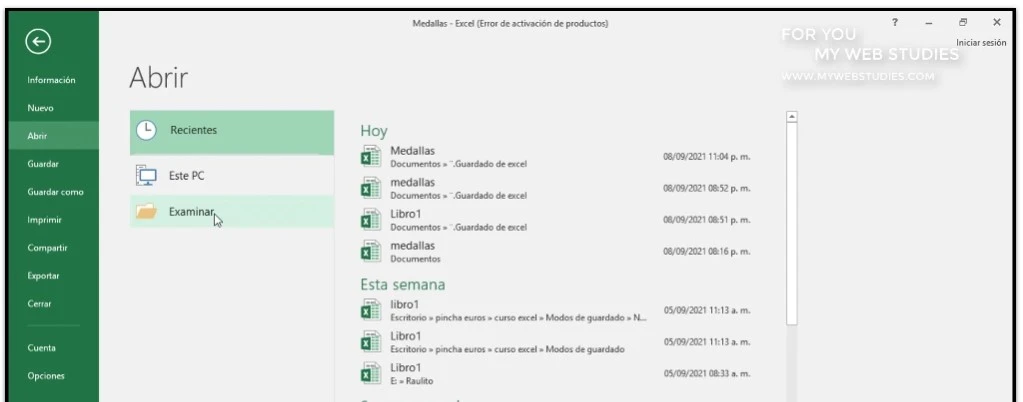
En el caso de que olvidemos guardar el documento en el que vamos a estar trabajando, Excel abre una ventana de advertencia para saber si necesitamos guardar los cambios que hicimos en el documento. Por lo cual no debemos de preocuparnos si nos olvidamos de guardarlo.